DOS下硬盘安装XP系统图解
- 格式:doc
- 大小:400.00 KB
- 文档页数:5


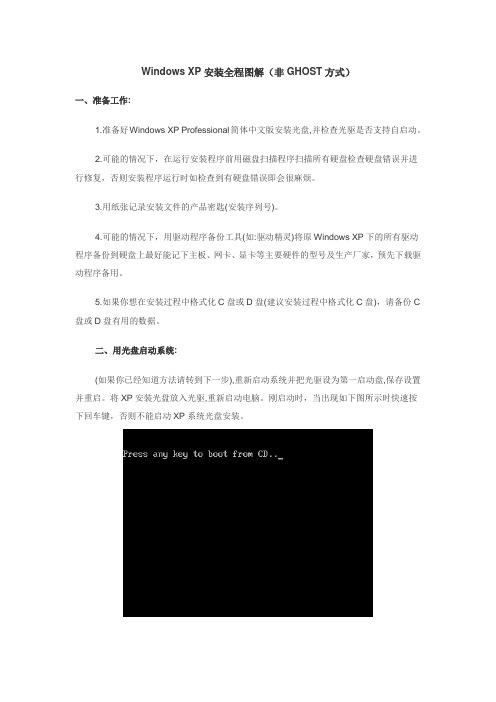
Windows XP安装全程图解(非GHOST方式)一、准备工作:1.准备好Windows XP Professional简体中文版安装光盘,并检查光驱是否支持自启动。
2.可能的情况下,在运行安装程序前用磁盘扫描程序扫描所有硬盘检查硬盘错误并进行修复,否则安装程序运行时如检查到有硬盘错误即会很麻烦。
3.用纸张记录安装文件的产品密匙(安装序列号)。
4.可能的情况下,用驱动程序备份工具(如:驱动精灵)将原Windows XP下的所有驱动程序备份到硬盘上最好能记下主板、网卡、显卡等主要硬件的型号及生产厂家,预先下载驱动程序备用。
5.如果你想在安装过程中格式化C盘或D盘(建议安装过程中格式化C盘),请备份C 盘或D盘有用的数据。
二、用光盘启动系统:(如果你已经知道方法请转到下一步),重新启动系统并把光驱设为第一启动盘,保存设置并重启。
将XP安装光盘放入光驱,重新启动电脑。
刚启动时,当出现如下图所示时快速按下回车键,否则不能启动XP系统光盘安装。
三、安装Windows XP Professional光盘自启动后,如无意外即可见到安装界面,将出现如下图所示。
全中文提示,“要现在安装WindowsXP,请按ENTER”,按回车键。
许可协议,这里没有选择的余地,按“F8”键。
这里用“向下或向上”方向键选择安装系统所用的分区,如果你已格式化C盘请选择C 分区,选择好分区后按“Enter”键回车。
这里对所选分区可以进行格式化,从而转换文件系统格,或保存现有文件系统,有多种选择的余地,但要注意的是NTFS格式可节约磁盘空间提高安全性和减小磁盘碎片但同时存在很多问题OS和98/Me下看不到NTFS格式的分区,在这里选“用FAT文件系统格式化磁盘分区(快),按“Enter”键回车。
格式化C盘的警告,按F键将准备格式化c盘。
由于所选分区C的空间大于2048M(即2G),FAT文件系统不支持大于2048M的磁盘分区,所以安装程序会用FAT32文件系统格式对C盘进行格式化,按“Enter”键回车。
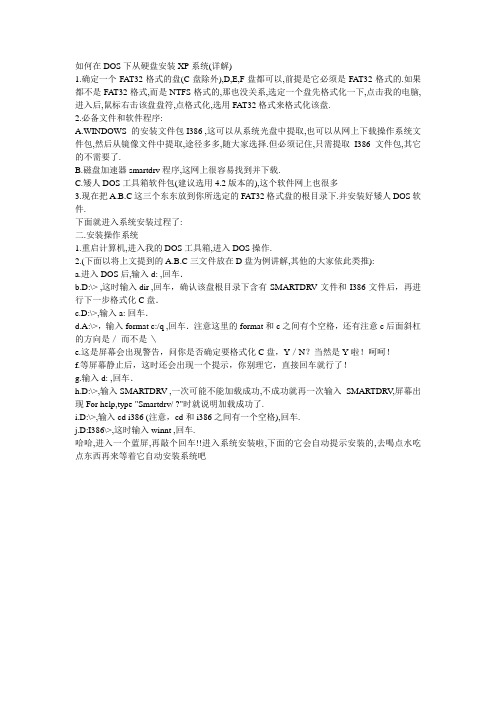
如何在DOS下从硬盘安装XP系统(详解)1.确定一个FAT32格式的盘(C盘除外),D,E,F盘都可以,前提是它必须是FAT32格式的.如果都不是FAT32格式,而是NTFS格式的,那也没关系,选定一个盘先格式化一下,点击我的电脑,进入后,鼠标右击该盘盘符,点格式化,选用FAT32格式来格式化该盘.2.必备文件和软件程序:A.WINDOWS的安装文件包 I386 ,这可以从系统光盘中提取,也可以从网上下载操作系统文件包,然后从镜像文件中提取,途径多多,随大家选择.但必须记住,只需提取I386文件包,其它的不需要了.B.磁盘加速器 smartdrv 程序,这网上很容易找到并下载.C.矮人DOS工具箱软件包(建议选用4.2版本的),这个软件网上也很多3.现在把A.B.C这三个东东放到你所选定的FAT32格式盘的根目录下.并安装好矮人DOS软件.下面就进入系统安装过程了:二.安装操作系统1.重启计算机,进入我的DOS工具箱,进入DOS操作.2.(下面以将上文提到的A.B.C三文件放在D盘为例讲解,其他的大家依此类推):a.进入DOS后,输入 d: ,回车.b.D:\> ,这时输入 dir ,回车,确认该盘根目录下含有SMARTDRV文件和I386文件后,再进行下一步格式化C盘.c.D:\>,输入 a: 回车.d.A:\>,输入 format c:/q ,回车.注意这里的format和c之间有个空格,还有注意c后面斜杠的方向是/而不是\e.这是屏幕会出现警告,问你是否确定要格式化C盘,Y/N?当然是Y啦!呵呵!f.等屏幕静止后,这时还会出现一个提示,你别理它,直接回车就行了!g.输入 d: ,回车.h.D:\>,输入 SMARTDRV ,一次可能不能加载成功,不成功就再一次输入SMARTDRV,屏幕出现 For help,type "Smartdrv/ ?"时就说明加载成功了.i.D:\>,输入 cd i386 (注意,cd和i386之间有一个空格),回车.j.D:I386\>,这时输入 winnt ,回车.哈哈,进入一个蓝屏,再敲个回车!!进入系统安装啦,下面的它会自动提示安装的,去喝点水吃点东西再来等着它自动安装系统吧。
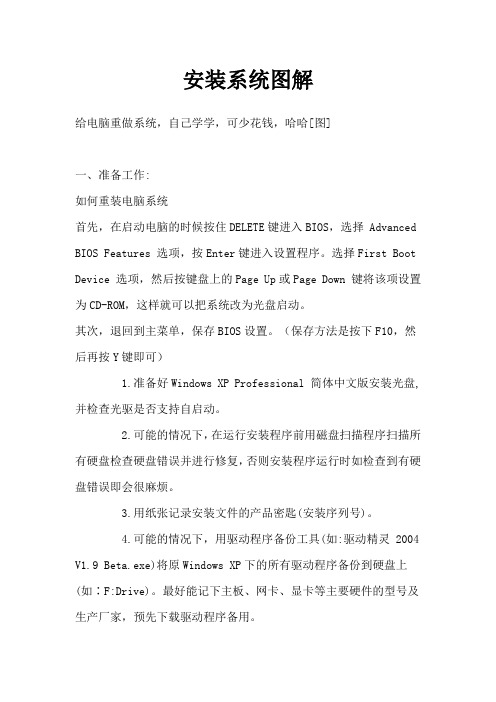
安装系统图解给电脑重做系统,自己学学,可少花钱,哈哈[图]一、准备工作:如何重装电脑系统首先,在启动电脑的时候按住DELETE键进入BIOS,选择 Advanced BIOS Features 选项,按Enter键进入设置程序。
选择First Boot Device 选项,然后按键盘上的Page Up或Page Down 键将该项设置为CD-ROM,这样就可以把系统改为光盘启动。
其次,退回到主菜单,保存BIOS设置。
(保存方法是按下F10,然后再按Y键即可)1.准备好Windows XP Professional 简体中文版安装光盘,并检查光驱是否支持自启动。
2.可能的情况下,在运行安装程序前用磁盘扫描程序扫描所有硬盘检查硬盘错误并进行修复,否则安装程序运行时如检查到有硬盘错误即会很麻烦。
3.用纸张记录安装文件的产品密匙(安装序列号)。
4.可能的情况下,用驱动程序备份工具(如:驱动精灵 2004 V1.9 Beta.exe)将原Windows XP下的所有驱动程序备份到硬盘上(如∶F:Drive)。
最好能记下主板、网卡、显卡等主要硬件的型号及生产厂家,预先下载驱动程序备用。
5.如果你想在安装过程中格式化C盘或D盘(建议安装过程中格式化C盘),请备份C盘或D盘有用的数据。
二、用光盘启动系统:(如果你已经知道方法请转到下一步),重新启动系统并把光驱设为第一启动盘,保存设置并重启。
将XP安装光盘放入光驱,重新启动电脑。
刚启动时,当出现如下图所示时快速按下回车键,否则不能启动XP系统光盘安装。
如果你不知道具体做法请参考与这相同的-->如何进入纯DOS系统:光盘自启动后,如无意外即可见到安装界面 ,将出现如下图1所示查看原图全中文提示,“要现在安装Windows XP,请按ENTER”,按回车键后,出现如下图2所示查看原图许可协议,这里没有选择的余地,按“F8”后如下图3查看原图这里用“向下或向上”方向键选择安装系统所用的分区,如果你已格式化C盘请选择C分区,选择好分区后按“Enter”键回车,出现下图4所示查看原图这里对所选分区可以进行格式化,从而转换文件系统格,或保存现有文件系统,有多种选择的余地,但要注意的是NTFS格式可节约磁盘空间提高安全性和减小磁盘碎片但同时存在很多问题MacOS和98/Me下看不到NTFS格式的分区,在这里选“用FAT文件系统格式化磁盘分区(快),按“Enter”键回车,出现下图5所示查看原图格式化C盘的警告,按F键将准备格式化c盘,出现下图6所示查看原图由于所选分区C的空间大于2048M(即2G),FAT文件系统不支持大于2048M的磁盘分区,所以安装程序会用FAT32文件系统格式对C盘进行格式化,按“Enter”键回车,出现下图7所示查看原图图7中正在格式化C分区;只有用光盘启动或安装启动软盘启动XP安装程序,才能在安装过程中提供格式化分区选项;如果用MS-DOS启动盘启动进入DOS下,运行i386\winnt进行安装XP时,安装XP时没有格式化分区选项。

用U盘以及在DOS下从硬盘安装XP系统方法与要点第一篇:用U盘以及在DOS下从硬盘安装XP系统方法与要点在DOS下从硬盘安装XP系统方法与要点从各位朋友遇到的问题来看,装一个完美的系统是大家共同的心愿。
前一篇博文介绍了安装系统应注意的问题,今天接着讨论在DOS 下从硬盘安装XP系统方法与要点,供参考。
一、准备工作1、确定一个FAT32格式的盘(C盘除外),D、E、F盘都可以,前提是它必须是FAT32格式的。
有朋友问,如果不是FAT32格式的会出现什么问题?因为98DOS 不认识NTFS格式,会把下一个FAT32磁盘认为是C盘,这就是有朋友遇到的盘符错乱的问题。
如果都不是FAT32格式,那也没关系,选定一个盘先格式化一下。
方法是:点击我的电脑,进入后鼠标右击该盘盘符,点格式化,选用FAT32格式来格式化该盘。
2、必备文件和软件程序:(1)要准备一个WINDOWS XP的安装文件包I386,这可以从系统光盘中提取,也可以从网上下载。
下载的WINDOWS XP一般是一个ISO镜像文件,可以用WINRAR解压,把I386文件包直接提取出来。
也可以用UltraISO软件把里面的I386目录文件提取出来。
途径多多,随大家选择,但必须记住,只需提取I386文件包,其它的不需要了。
请参考:《最新整理:微软原版光盘全套》、《制作Windows XP sp3 免激活(VOL)原版操作系统》、《深度XP完美精简版》、《【特别推荐】制作光盘映像文件的好工具UltraISO》查找XP系统的安装序列号,记下来备用。
本文以原版操作系统进行讲解,所以要用到序列号,如果是免序列号和GHOST版的,就用不着了。
(2)下载磁盘加速器smartdrv程序(点击直接下载)。
(3)下载矮人DOS工具箱4.2下载地址及使用方法请参考《矮人DOS工具箱V4.2安装使用详解》,该文详细介绍了如何利用矮人DOS进行系统备份与恢复,本文主要用来与原先的操作系统做成双系统。

DOS下安装XP-图解首先:你必须有进入DOS的条件,98启动盘、现在的GHOST系统盘(电爱7.0的就是)里面都有,可以拿来用用.!如果没有光驱软驱,也有个简单有效的办法,去下载一个“DOS工具箱”也可以.然后,把XP的“i386”文件夹复制到本台电脑上,如D盘.最后找“smartdrv.exe”文件,这个是必需的,否则复制文件的时候慢死了,这个文件还是比较好找的,好多网站上都有,或者WIN98的安装盘里也有,这个也放在的d盘,其实放哪里都行,只要能在安装前加载就行了.所有的文件都全了,如图:下面我们准备进入DOS,进入DOS的方法我就简单的说一下了,如果是硬盘上的“DOS 工具箱”,就在启动系统时直接进入就可以了;如果是光盘的话,也标明有“进入DOS”什么的选项,选择后回车进入就可以了.进入DOS后,首先要对系统分区进行格式化,命令如下(这里C盘是系统区):还有,要格式化的分区必须是FAT32格式!输入后回车,询问你是不是真的要格式化,输入“Y”即可开始格式化。
完了之后就出现下图:这是设置卷标名称,可以不输入,直接回车. 输入d: 再回车,进入d盘,加载smartdrv,既在盘符后面输入“smartdrv”就可以了,回车后就加载了.然后输入cd i386,进入i386文件,之后执行winnt命令,会出现一个“蓝屏”,回车执行即可.现在等待复制文件了,这段时间还是比较长的,请不要乱动,这不是死机了,等等就会出现复制文件的界面了,完了之后会出现安装向导,现在是全新安装,当然是直接回车了. 之后会出现许可协议,按F8接受即可.接着会出现选择分区的界面,一般都是C区,选择好后回车.由于刚才我们已经把C区格式化为“FAT32”分区了,所以在这里选择如下图,又复制文件了,等一下就好了,完了之后会出现以下界面,按回车或者等15秒就重启了,重启之后就开始启动安装正式安装了,剩下的我就不多说了,都是中文的了,而且跟光盘安装的一样,唯一不同的就是在DOS 下安装需要序列号.=========================================================================本文仅依WIN98启动软盘引导系统为例在DOS下安装XP。
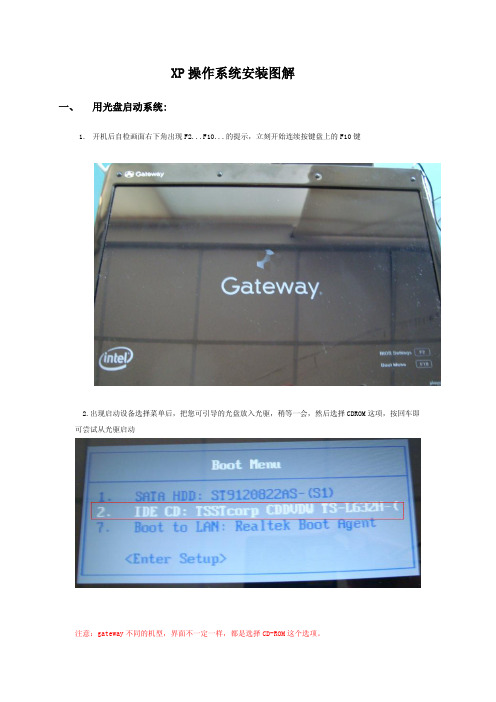
XP操作系统安装图解一、用光盘启动系统:1.开机后自检画面右下角出现F2...F10...的提示,立刻开始连续按键盘上的F10键2.出现启动设备选择菜单后,把您可引导的光盘放入光驱,稍等一会,然后选择CDROM这项,按回车即可尝试从光驱启动注意:gateway不同的机型,界面不一定一样,都是选择CD-ROM这个选项。
3. 保存设置并重启。
将XP安装光盘放入光驱,重新启动电脑。
刚启动时,当出现如下图所示时快速按下回车键,否则不能启动XP系统光盘安装。
★不建议使用Ghost光盘,可能无法正常启动,推荐使用正版xp安装光盘二、安装Windows XP Professional1.光盘自启动后,如无意外即可见到安装界面,将出现如下图所示。
2.全中文提示,“要现在安装WindowsXP,请按ENTER”回车键。
3.许可协议,这里没有选择的余地,按“F8”键。
这里用“向下或向上”方向键选择安装系统所用的分区,如果你已格式化C盘请选择C分区,选择好分区后按“Enter”键回车。
三.安装过程这里对所选分区可以进行格式化,从而转换文件系统格,或保存现有文件系统,有多种选择的余地,但要注意的是NTFS格式可节约磁盘空间提高安全性和减小磁盘碎片但同时存在很多问题OS和98/Me下看不到NTFS格式的分区,在这里选“用FAT文件系统格式化磁盘分区(快),按“Enter”键回车。
格式化C盘的警告,按F键将准备格式化c盘。
由于所选分区C的空间大于2048M(即2G),FAT文件系统不支持大于2048M的磁盘分区,所以安装程序会用FAT32文件系统格式对C盘进行格式化,按“Enter”键回车。
只有用光盘启动或安装启动软盘启动XP安装程序,才能在安装过程中提供格式化分区选项;如果用MS-DOS启动盘启动进入DOS下,运行i386\winnt进行安装XP时,安装XP时没有格式化分区选项。
文件复制完后,安装程序开始初始化Windows配置。

DOS下安装XP图解教程首先,下载回来的ISO用Winrara解压或用虚拟光驱把里面的i386目录(只要i386)文件提取出来,复制到某盘,如:F盘。
启动DOS。
输“F:”按回车。
这时转到了F盘,屏幕显示F:\>_输入“smartdrv”按回车。
(说明:提前在网络上搜索一下或者在WIN98的c:\windows目录里都能找到format.exe和smartdrv.exe两个文件,将它们拷贝到F盘的文件夹中)再输入“smartdrv”按回车。
这样就给DOS加载了磁盘高速缓存。
如果在DOS下安装windows 2000或XP,不加载磁盘高速缓存,你的安装时间将延长好几倍。
加载了磁盘高速缓存后如下图所示。
如果没有看到下图所示的画面,表明加载磁盘高速缓存失败。
(注:如果想查看当前路径下的文件夹和文件,可输入“DIR”后回车,想返回根目录可输入“cd\”后回车)格式化C盘加载磁盘缓存后,接着输入“Format空格c:”后,按回车,准备格式化c盘。
格式化c盘将删除c 盘的所有数据。
出现如图画面。
(注:在xp系统中制作为MS-DOS启动盘不支持FORMAT.EXE 命令,会提示FORMAT不是有效的DOS命令).这里问你是否要执行格式化命令?如果确定要格式化c盘,请输入Y后按回车。
否则输入N后按回车退出格式化c盘。
输入Y后按回车将格式化c盘,出现如下图所示:当c盘格式化完毕后将出现如图所示:这里等待你为刚格式化的c盘起名,一般不起名,直接按回车即可。
安装Windows XP Professional如果你的安装文件放在f盘的XPVLKSP1目录下,格式化c盘后在屏幕出现提示:“F:\>”时输入“CD空格XPVLKSP1\I386”即转到安装目录下的I386文件夹,如下图所示。
出现上图的下部所示的“F:\XPVLKSP1\I386>_”后,输入“WINNT”后回车,将准备开始安装Windows XP,出现如图所示:确认是否从这里复制文件,直接按回车。

重装系统 - 使用Windows XP光盘来格式化C盘及安装Windows XP系统系统在安装使用后免不了会发生一些问题,如使用的时候中毒了,系统瘫痪不能使用。
安装系统时间长了硬盘里的碎片越来越多,运行的速度越来越慢。
所以学会使用WindowsXP光盘来安装系统是菜鸟脱贫的一个步骤。
网络上有一句话“大虾就是在N次格式化和安装系统中炼成的”。
在安装前先得做一些准备工作,看看自己C盘里有没有自己需要保存的资料,把这一些文件复制到其他分区里,特别是在【我的文档】里的东西,有一些朋友还不知道【我的文档】所在的硬盘分区就是在C盘里的,当格式化硬盘安装好操作系统后才发现自己需要的资料已经不能找回来了,所以需要特别提醒一下。
准备好一张Windows XP光盘,目前比较好的版本有:DEEPIN深度精简版、番茄花园版、上海政府版。
以上都是集成SP2免激活,其中DEEPIN深度还可以通过微软的正版验证。
当然如果有正版的操作系统就用原版的啦使用光盘安装就先要在BIOS里设置电脑从光盘启动,就是在电脑启动时候在自检就不断按Delete键,笔记本按F2键,部分笔记本比较特殊,如IBM笔记本需要按 ACCESS键。
接下来就会出现一下的界面:自检好以后,就显示BIOS界面。
在出现的界面上选择如图的第二项,BIOS的高级选项。
选择好这个选项后就按回车,进入这个选项的具体选择重装系统在界面上选择第5个选项,从CDROM(光盘)第一启动,回车重装系统按Esc回到原来BIOS界面,选择保存启动设置,回车重装系统当界面出现选择是否保存,显示Y,回车保存重装系统由于各品牌笔记本BIOS均不同,所以在这不作介绍,大家具体情况具体分析啦!在保存BIOS启动设置后电脑自己就会重新启动,所以在敲回车前把光盘放入光驱,在电脑自检的的时候按键盘上任何键,让电脑进入光盘启动(内存扫描完后4秒内不按,电脑进入第二启动-硬盘启动,这样就需要重新启动电脑了,在内存数字跳的时候就按任何键。

DOS下如何从硬盘安装XP系统(图文详解)有人也许会说,现在要重装系统用系统安装光盘不是很方便吗,为什么要用DOS来安装系统。
我的理由是:1、在DOS下安装的系统最干净。
2、从网上下载了新的操作系统,想在硬盘上直接进行全新安装。
3、电脑光驱坏了或没有光驱,无法从光驱用光盘安装。
4、即使有光驱,又想少用光驱,延长光驱寿命。
如何进入纯DOS,大家可以根据情况各取所需,方法很多:1、有软驱的朋友可以由98启动盘软盘启动。
2、有光驱的朋友可以由光盘上的98启动程序启动。
(98系统安装盘上就有)3、也可以在硬盘上实现由虚拟软盘启动、一键ghost启动、矮人DOS工具启动。
下面具体介绍在DOS下如何从硬盘安装系统准备工作:当然要趁电脑系统还正常的时候就去做一些准备工作,不要等坏了而临时抱佛脚,那么做什么呢?1、安装——虚拟启动软盘VFloopy或一键GHOST下载VFloopy的压缩包,解压缩到硬盘上,运行其中的VFloopy.exe,在“启动设置”的“映像文件”中选择目录中的BootDisk.img,如果需要进入NTFS文件格式系统,可以选择NTFS.img文件。
在“显示文本”中可以输入喜欢的提示菜单,默认为“由虚拟启动软盘启动”。
其他设置一般不需要更改,最后点击“应用”按钮,虚拟启动软盘即可建立成功。
重新启动电脑后,在出现的多重启动菜单中选择“由虚拟启动软盘启动”,系统便开始创建一个虚拟的启动软盘并引导电脑了。
虚拟软驱和98启动软盘相似,由于是在硬盘中运行,速度特别快哟。
如要卸载:删除C盘根目录下的BOOT文件夹,打开BOOT.ini 删除形如“C:\BOOT\WINDOWS.bin=…由虚拟启动软盘启动‟”行即可。
存在问题:虚拟启动软盘经常坏,造成DOS起不来,好在重新安装一下也不费什么事,再安装一下就是了。
所以虚拟启动软盘安装文件要保存好,免得用时找不到。
网上都有下载,我这里顺便给几个虚拟启动软盘vfloppy1.5 下载地址:/2007-10-18/Code/ch ... ipangongju/vfloppy.rar:85/down/vfloppy.rar(如果你不安装虚拟启动软盘VFloopy,你可以下载安装一键GHOST8.3硬盘版,或者一键GHOST11硬盘版,一键GHOST功能更多,同样可以进入纯DOS)2、把系统安装光盘内容复制到C盘之外的硬盘上把系统安装光盘文件先拷贝到C盘之外的D、E、F、等任意一个硬盘上,最好放在根目录下,用起来方便。

WINDOWS XP原版光盘系统安装、GHOST系统安装方法图解教程①标准安装第一步,设置用光驱启动:由于BIOS版本不同,设置方法也不相同,这里只介绍一种常用的方法:1.启动计算机,并按住DEL键不放,直到出现BIOS设置窗口(通常为蓝色背景,黄色英文字)。
2.选择并进入第二项,“BIOS SETUP”(BIOS设置)。
在里面找到包含BOOT文字的项或组,并找到依次排列的“FIRST”“SECEND”“THIRD”三项,分别代表“第一项启动”“第二项启动”和“第三项启动”。
这里我们按顺序依次设置为“光驱CD-ROM”“软驱”“硬盘”即可。
(如在这一页没有见到这三项E文,通常BOOT右边的选项菜单为“SETUP”,这时按回车进入即可看到了)应该选择“FIRST”敲回车键,在出来的子菜单选择CD-ROM。
再按回车键3.选择好启动方式后,按F10键,出现对话框,按“Y”键(可省略),并回车,计算机自动重启,证明更改的设置生效了。
第二步,从光盘安装XP系统在重启之前放入XP安装光盘,在看到屏幕底部出现CD字样的时候,按回车键。
才能实现光启,否则计算机开始读取硬盘,也就是跳过光启从硬盘启动了。
光盘自启动后,见到安装界面,将出现如下图1所示如图提示,“要现在安装Windows XP,请按ENTER”,回车键后,现如下图2所示许可协议,里没有选择的余地,按“F8”后如下图3所示这里用“向下或向上”方向键选择安装系统所用的分区,如果你已格式化C盘请选择C 分区,选择好分区后按“Enter”键回车,出现下图4所示这里对所选分区可以进行格式化,从而转换文件系统格,或保存现有文件系统,有多种选择的余地,但要注意的是NTFS格式可节约磁盘空间提高安全性和减小磁盘碎片但同时存在很多问题DOS和98/Me下看不到NTFS格式的分区,在这里选“用FAT文件系统格式化磁盘分区(快),按“Enter”键回车,出现下图5所示格式化C盘的警告,按F键将准备格式化c盘,出现下图6所示由于所选分区C的空间大于2048M(即2G),FAT文件系统不支持大于2048M的磁盘分区,所以安装程序会用FAT32文件系统格式对C盘进行格式化,按“Enter”键回车,出现下图7所示图7中正在格式化C分区;只有用光盘启动或安装启动软盘启动XP安装程序,才能在安装过程中提供格式化分区选项;如果用MS-DOS启动盘启动进入DOS下,运行i386\\\\\\\\winnt进行安装XP时,安装XP时没有格式化分区选项。

如何在D O S下从硬盘安装X P系统不少朋友问我,电脑上的光驱坏了,要重装系统怎么办?下面我就给大家介绍如何从从硬盘安装系统。
一、准备工作1、下载一个原版X P S P3系统,用W I N R A R解压把I386文件包直接提取出来。
只需提取I386文件包,其它的不需要了。
如果是S A T A硬盘,还要集成S A T A驱动程序,方法主见《打造集成S A T A驱动程序的X P S P3系统盘》查找X P系统的安装序列号,记下来备用。
本文以原版操作系统进行讲解,所以要用到序列号。
2、下载并安装矮人D O S工具箱4.2正式版,下载后直接点下一步就可以完成安装。
下载地址:h t t p://w w w.s k y c n.c o m/s o f t/37513.h t m l3、下载磁盘高速缓存程序S M A R T D R V.E X E。
下载地地:h t t p://w w w.q z c c.c o m/i n h t m/s m a r t d r v.h t m4、如果硬盘文件系统是N T F S,(主要是C盘和存放安装文件的盘)还要下载一个P a r a g o n P a r t i t i o n M a n a g e r,用来转换文件格式。
下载地址:h t t p://w w w.o n l i n e d o w n.n e t/s o f t/25982.h t m如果硬盘文件系统是N T F S(主要是C盘和放安装文件的盘),先要要用 P a r a g o n P a r t i t i o n M a n a g e r来转换文件格式为F A T32。
方法如下:①安装该软件,打开后依次点常规→设置→本地信息,选择时区里选“北京,香港,乌鲁木齐”,文件名语言选C h i n e s e(P E C),确定。
②再右键点N T F S所在的盘,选“修改”再选“转换”,确定。


DOS下装xp系统图解教程一.你得先有个XP。
没有?下载吧!不想下?这个帖子下面的内容你别看了,嘎嘎.........二.解压后,看到了吗?就是这个I386文件夹,注意哦,它是不能删的,其他的可以删。
另外,它不要放到系统盘里去,比如系统盘是C,你就放到D,或者F.........盘去吧。
偏偏要放到系统盘会出现什么事呢?偶也不知道,呵呵,但可以保证你装不了!听偶的话,不要和偶拧着干嘛。
三. 再下个矮人DOS工具箱安装------这是个好东西啊,好用又不要钱,以后改名叫爱人DOS工具箱好了。
顺便BS下要钱的软件,坚决打倒小日本四.SMARTDRV也是缺不得的。
其实,矮人里就有,但有备无患嘛,偶是很细心的哦------表扬下自己。
^_^.........五.重启动机器。
看到启动选项“我的DOS工具箱”了吗?别犹豫,进呀!六.爱人的菜单,拥抱下“矮人工作室DOS工具盘4”吧。
七.不要乱选,直接回车。
回车是什么?晕,回车就是敲ENTER 键呀。
吐血中..........八. 叫你先等,你就等嘛。
九.这个地方有点复杂,-----要么干脆简单点,你直接确定得了,其他的选项别选了。
但会选的偶也是不反对的^_*十. 等啊等啊等,终于等来了命令提示符号“E:\>”,好,启动SMARTDRV。
晕,没有反应!别怕,电脑有时也发神经的,再输入SMARTDRV就好了,什么?还是没有反应!再输入,没有反应?!还输入,没有反应.........偶额头上豆大的汗滴不断涌出,掉在键盘上火花四溅.......十一.看SMARTDRV和I386文件夹究竟在哪个盘里........晕,果然不在E盘,在D盘!看看,搞错的后果就是这么严重,差一点吓出偶的心脏病。
进D盘,颤抖的手再次输入SMARTDRV。
十二.好了,SMARTDRV启动了。
这里补充下,SMARTDRV是加快你的安装速度的东西,不启动它,你就会“长夜漫漫赤县天”。
十三. 好,现在进XP文件夹(命令如下:CDXP),进I386文件夹(命令如下:CDI386),启动WINNT。

教你如何在DOS下安装xp系统IT探讨2007-12-07 20:31 阅读596 评论0字号:大中小安装windowsxp系统,我们一般都是直接用光盘引导系统,自然的进入安装程序安装。
但无论如何,有需要DOS(命令行cmd)下安装XP系统的时候。
如现在的硬盘容量都很大,为了方便,将系统盘和硬件驱动都拷到了硬盘上,当系统有问题时,直接从硬盘安装,免去了好多麻烦。
需要说明的问题:不像win98那样启动DOS后,运行setup就可以了,win2K和wi nXP的DOS安装程序是i386目录下的winnt.exe,它的setup.exe是不能运行于命令行模式下的。
在DOS下安装,还要运行Smartdrv.exe,它将内存的一部分模拟成磁盘缓冲以加快文件的存取,如果不加载安装可能要花去几个小时的时间。
由于XP采用了新的磁盘缓冲技术,没有smartdrv.exe文件了,所以要从windows 98系统的windows目录下或安装盘上找到这个文件。
别外运行Smartdrv.exe,需要先加载高端内存驱动,即在DOS引导盘下建立一个名为config.sys的文本文件,里面加上device= c:\windows\himem.sys。
这样启动系统后,就可以执行smartdrv了。
另外一个问题-NTFS。
它的优点在于支持文件加密,支持多用户使用,NTFS文件系的另外一个的优点就是它能够很好的支持大硬盘,且硬盘分配单元非常小,减少了磁盘碎片的产生等,但如果您的文件系统是这个格式,它是不能被DOS系统识别的,所以前题是您存放操作系统安装文件和系统要安装的分区只能用FAT32格式。
具体步骤:1.启动DOS无论是硬盘还是软盘启动,保证系统盘下有config.sys文件,并且含有de vice= c:\windows\himem.sys这一行。
如果没有,那么在DOS启动后输入:copy con > config.sys 回车device= c:\windows\himem.sys 回车按CTRL+P。
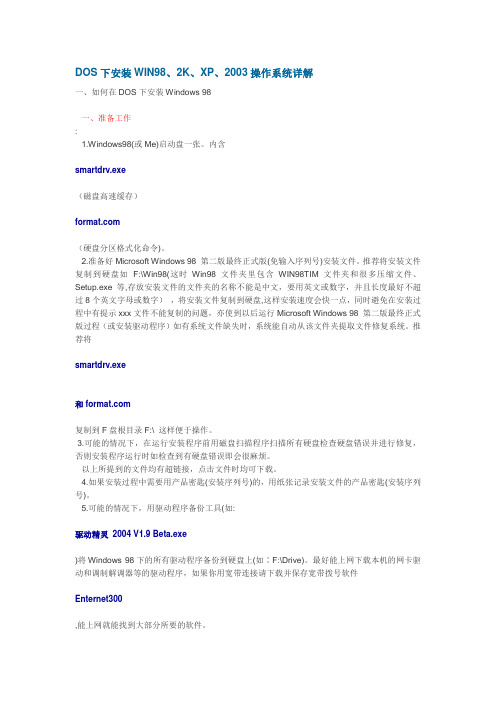
DOS下安装WIN98、2K、XP、2003操作系统详解一、如何在DOS下安装Windows 98一、准备工作:1.Windows98(或Me)启动盘一张。
内含smartdrv.exe(磁盘高速缓存)(硬盘分区格式化命令)。
2.准备好Microsoft Windows 98 第二版最终正式版(免输入序列号)安装文件。
推荐将安装文件复制到硬盘如F:\Win98(这时Win98文件夹里包含WIN98TIM文件夹和很多压缩文件、Setup.exe等,存放安装文件的文件夹的名称不能是中文,要用英文或数字,并且长度最好不超过8个英文字母或数字),将安装文件复制到硬盘,这样安装速度会快一点,同时避免在安装过程中有提示xxx文件不能复制的问题,亦使到以后运行Microsoft Windows 98 第二版最终正式版过程(或安装驱动程序)如有系统文件缺失时,系统能自动从该文件夹提取文件修复系统。
推荐将smartdrv.exe和复制到F盘根目录F:\ 这样便于操作。
3.可能的情况下,在运行安装程序前用磁盘扫描程序扫描所有硬盘检查硬盘错误并进行修复,否则安装程序运行时如检查到有硬盘错误即会很麻烦。
以上所提到的文件均有超链接,点击文件时均可下载。
4.如果安装过程中需要用产品密匙(安装序列号)的,用纸张记录安装文件的产品密匙(安装序列号)。
5.可能的情况下,用驱动程序备份工具(如:驱动精灵2004 V1.9 Beta.exe)将Windows 98下的所有驱动程序备份到硬盘上(如∶F:\Drive)。
最好能上网下载本机的网卡驱动和调制解调器等的驱动程序,如果你用宽带连接请下载并保存宽带拨号软件Enternet300,能上网就能找到大部分所要的软件。
6.如果你想在安装过程中格式化C盘(建议安装过程中格式化C盘),请备份C盘有用的数据。
7.必须有FAT或FAT32文件系统格式的活动分区,Windows 98亦只能安装在FAT或FAT32文件系统格式的分区,推荐分区空间大于2G8.Windows 98 第二版安装需求:完全安装Windows 98 在FAT16 驱动器上可能介于300 MB 到400 MB之间。
DOS下硬盘安装XP系统图解
DOS下安装操作系统的一般步骤:
1.重启计算机,进入DOS操作。
2.(下面以安装文件放在D盘为例讲解,其他的大家依此类推):
a.进入DOS后,在A:\>下输入 d: ,回车。
b.D:\> ,这时输入 dir ,回车,确认该盘根目录下含有SMARTDRV文件和I386文件后,再进行下一步快速格式化C盘。
c.D:\>,输入 a: 回车。
d.A:\>,输入 format c:/q ,回车.注意这里的format和c之间有个空格,还要注意c后面斜杠的方向是/而不是\ , /q表示快速格式化。
e.这时屏幕会出现警告,问你是否确定要格式化C盘,Y/N?当然是Y啦!呵呵!
f.等屏幕静止后,这时还会出现一个提示,你别理它,直接回车就行了!
g.输入 d: ,回车.
h.D:\>,输入 smartdrv.exe ,一次可能不能加载成功,不成功就再一次输入 smartdrv.exe,屏幕出现 For help,type “Smartdrv/ ?”时就说明加载成功了。
i.D:\>,输入 cd i386 (注意,cd和i386之间有一个空格),回车。
j.D:\I386>,这时输入 winnt ,回车.
哈哈,进入一个蓝屏,再敲个回车!进入系统安装啦,下面的它会自动提示安装的,出现我们熟识的中文安装界面了大家都会了不用教了,去喝点水吃点东西再来等着它自动安装系统吧。
提醒一点:进入光盘i386目录,如果你的xp安装文件在目录为D:\>winxp下,那么应进入目录为D:\>winxp\i386,方法是先从A:\>切换到D盘,然后D:\> cd winxp ,D:\winxp>cd i386,D:\win xp\i386>winnt,运行winnt命令,准备执行安装程序。
DOS下安装XP操作系统的一般步骤扼要归纳:
A:\> format c:/q 格式化c盘完成后回车
A:\>d: 进入 xp安装文件及smartdrv.exe文件所在的D盘后回车
A:\> smartdrv.exe 加载完成后回车
D:\>cd i386 进入安装文件后回车
D:\i386>winnt 输入安装命令后回车
按回车后,屏幕提示用户确认安装源路径,直接回车即可。
DOS下从硬盘安装XP图示:(以安装文件在D盘为例)
进入DOS后,在A盘提示符下输入格式化C盘的命令format c:后回车
出现下图后,我们按Y键同意格式化后,回车
格式化完成后要我们给系统盘起个卷标也就是名字,我们不理它,直接回车
在A盘提示符下输入输入D:后回车,我们回到D盘,再输入dir后回车,查看D盘是不是有我们安装要用的文件
在D盘提示符下输入smartdrv回车,加载它
可能没什么反应,那你不妨再输入smartdrv一次,这时有明显反应了,加载成功
输入cd i386后回车,进入XP安装文件
输入安装XP的命令winnt后回车,之后就开始自动安装了,好了,你我都累了,去歇歇吧。